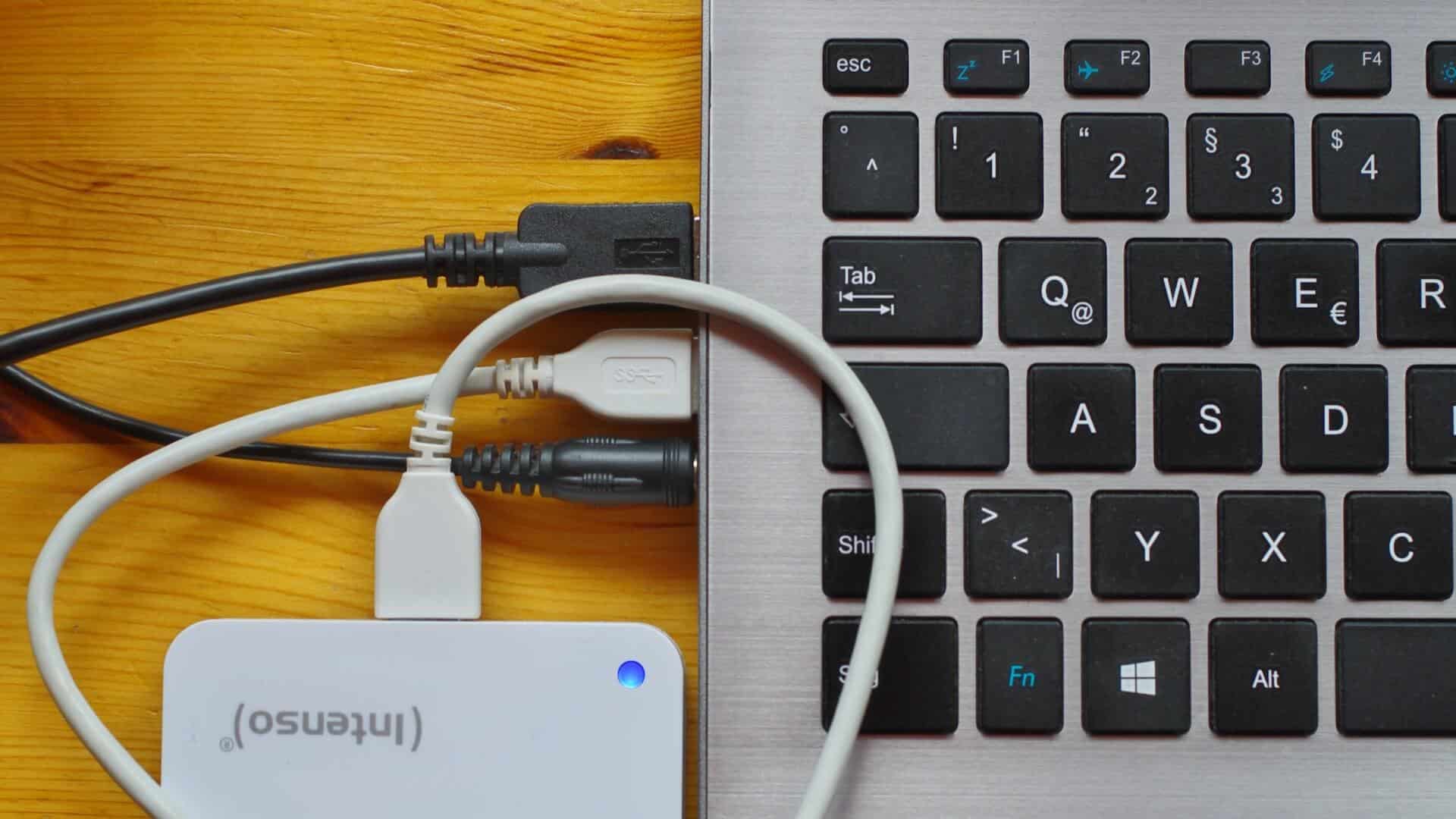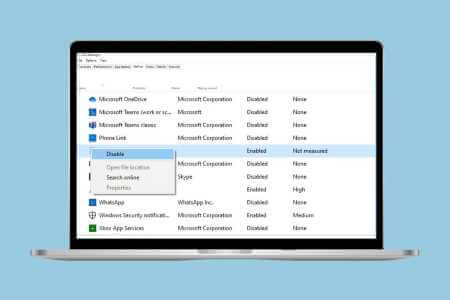Han var Outlook Det er den mest pålitelige e-postklienten for Windows-brukere. Men dette betyr ikke at det vil fortsette uten problemer på ubestemt tid. Det kan være tider Hvor Outlook-applikasjonen mislykkes i utførelsen av sine oppgaver. En slik anledning er når Outlook-søk slutter å fungere. Hvis du ikke klarer å tømme postkassen fordi Outlook-søk ikke viser resultater, her er noen feilsøkingstips for å fikse at Outlook-søk ikke fungerer på Windows 11.
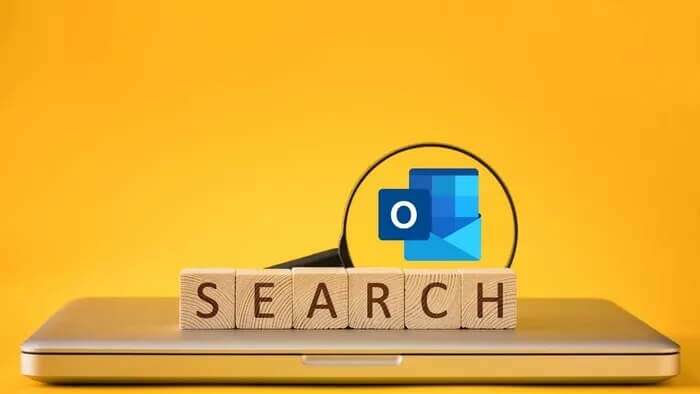
1. Fiks appen
Microsoft tilbyr et brukervennlig fikseverktøy for å feilsøke problemer med apper Microsoft Office og fikse det. Derfor er det det første stedet du bør begynne.
Trinn 1: trykk på .-tasten Windows + R for å starte kommandoen og skrive inn appwiz.cpl og trykk på Enter.
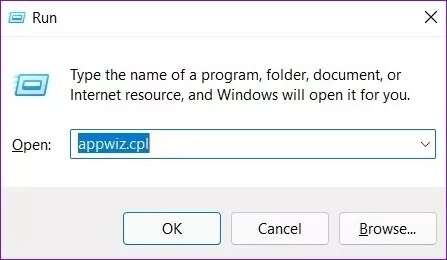
Trinn 2: i vinduet programmer og funksjoner , Lokaliser Microsoft Office Suite أو Microsoft 365. Høyreklikk på den og velg endres.
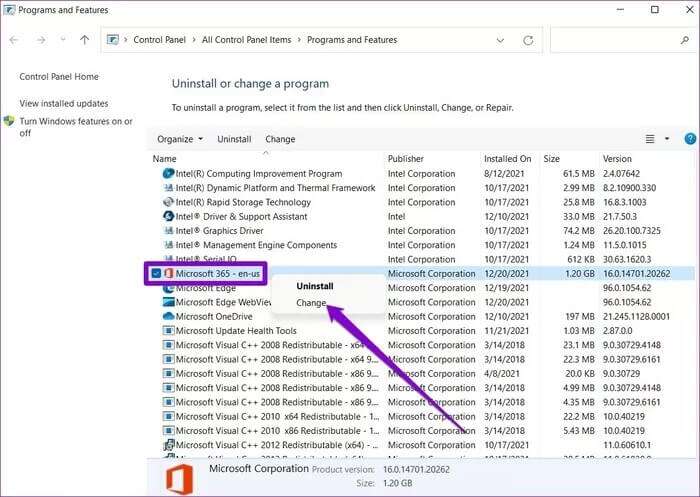
Steg 3: Lokaliser Rask løsning أو Online reparasjon og trykk på. -knappen fastsette å følge.
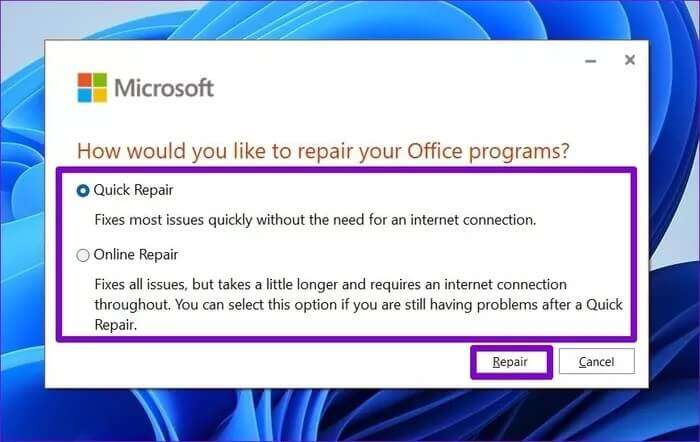
2. Kjør feilsøkingsprogrammet
Siden Outlook bruker Windows-søk for å gi raskere resultater, kan du prøve å kjøre feilsøkingsprogrammet for å se om problemet ligger hos Windows Search. Dette er hvordan.
Trinn 1: åpne menyen Start , Og skriv Feilsøk innstillinger , og trykk Enter.
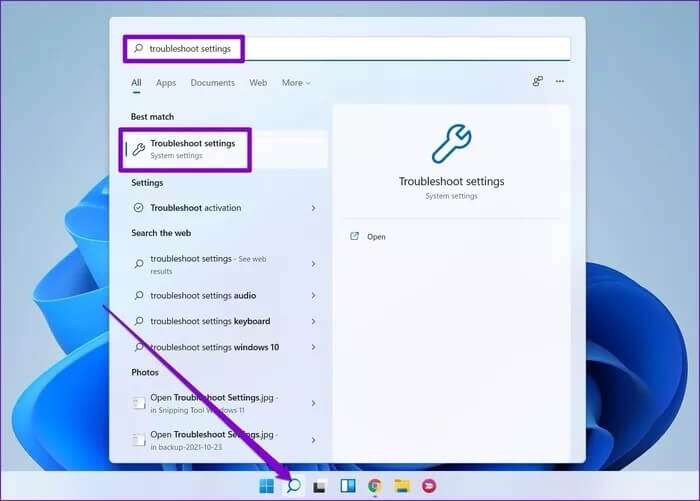
Trinn 2: Lokaliser Andre feilsøkere og rettelser.
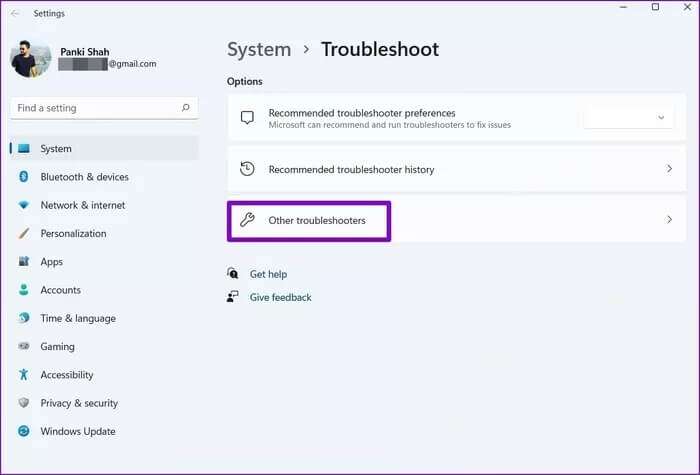
Steg 3: Rull ned for å finne Søk og indeksering. Klikk på knappen "arbeid" وFølg instruksjonene på skjermenfor å starte feilsøking.
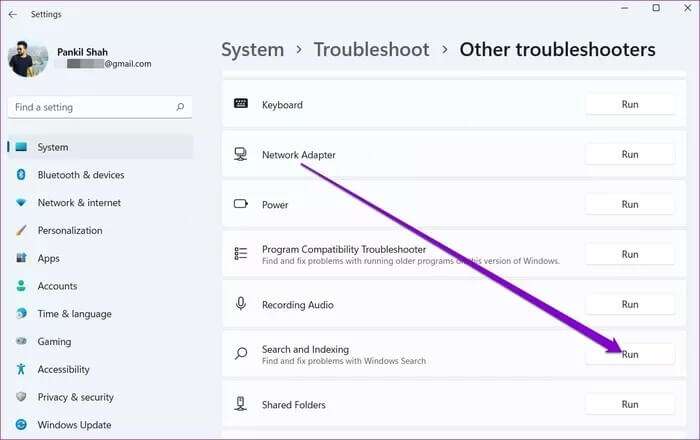
3. Bruk Registerredigering
Hvis løsningene ovenfor ikke hjelper, kan du prøve å bruke en løsningsmetode foreslått av Microsoft for å fikse Outlook-søk på Windows 11. Prosessen innebærer Endre Registerredigering for å deaktivere en tjeneste Windows skrivebordssøk for Outlook.
Trinn 1: trykk på .-tasten Windows + R for å åpne dialogboksen Løpe. skrive regedit I felten Open og trykk på Enter.
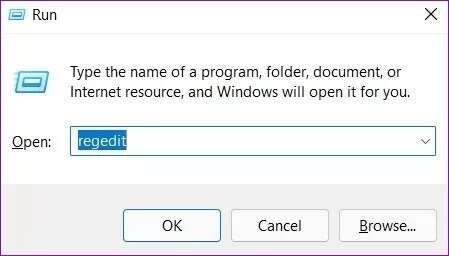
Trinn 2: bruk adressefeltet øverst for å gå til neste tast.
HKEY_LOCAL_MACHINE \ SOFTWARE \ Policies \ Microsoft \ Windows
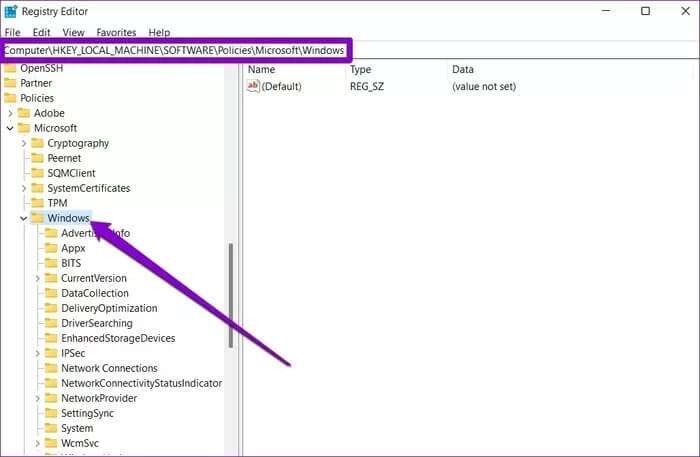
Steg 3: Høyreklikk på det tomme området til høyre, og gå til ny og velg nøkkel. navngi det WindowsSøk.
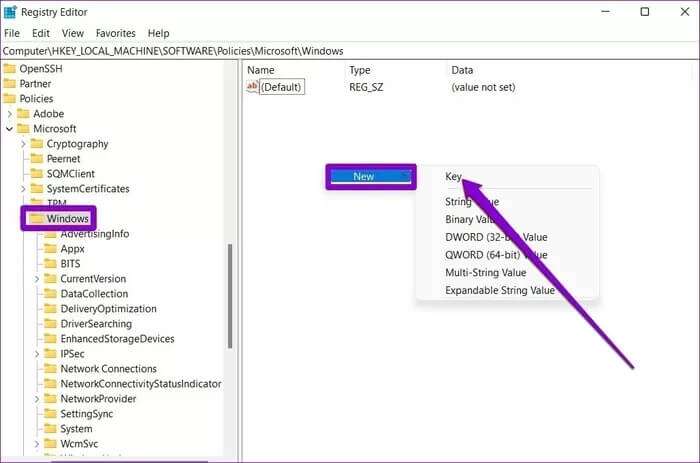
Trinn 4: Lokaliser nøkkelen nyopprettet. Høyreklikk på det tomme området, og gå til ny , og velg en verdi DWORD (32-bit). Hva som helst PreventIndexingOutlook.
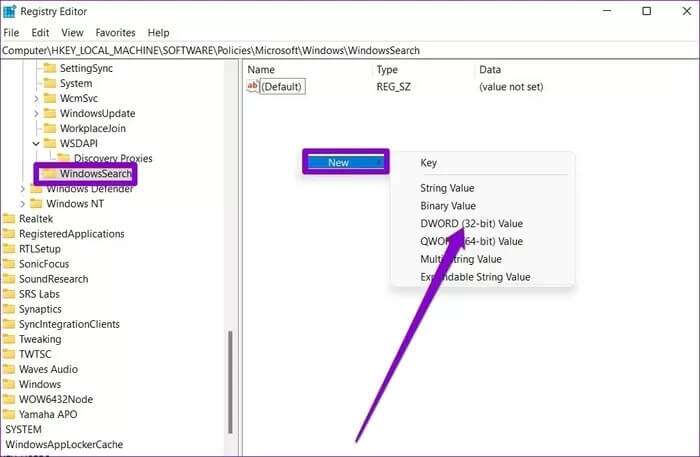
Trinn 5: Dobbeltklikk DWORD nyopprettet fil og endre dens verdidata til 1.
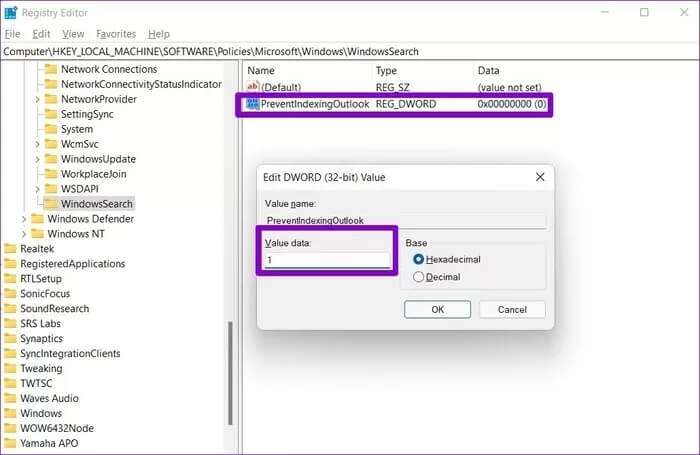
4. Sjekk søket og nettstedindekseringen
Deretter kan du grave i indekseringsalternativene og plasseringene dine for å sikre at alt er riktig konfigurert.
Trinn 1: Åpne et program Outlook Og gå til søkefeltet øverst.
Trinn 2: Utvid en liste søkeverktøy og velg indekseringsstatus.
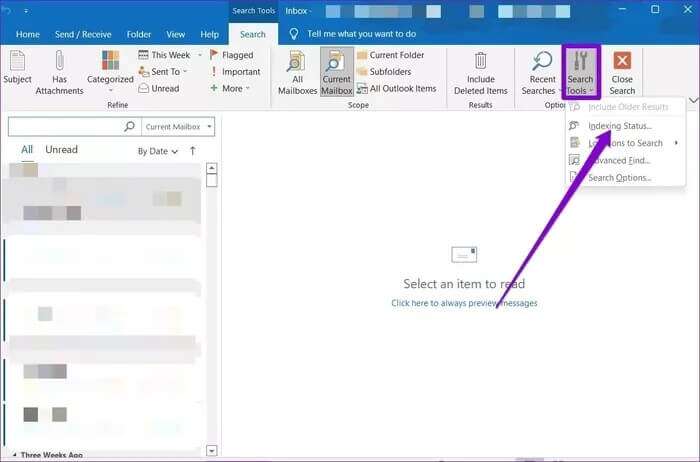
Hvis Outlook indekserer filer, vent til prosessen er ferdig og bruk Outlook-søk igjen for å se om det fungerer.
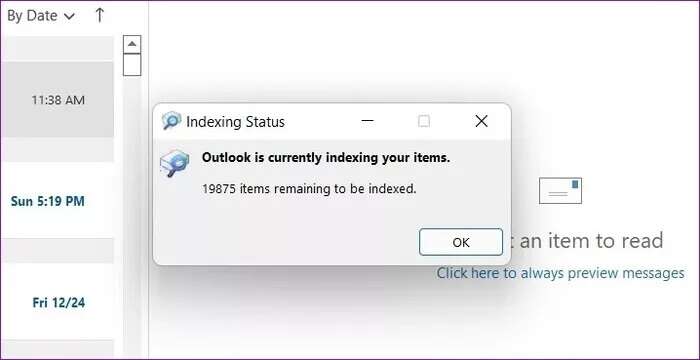
5. Bygg søkeindeksen på nytt
En annen måte å fikse Outlook-søk på Windows er å manuelt gjenoppbygge søkeindeksbufferen. Mange brukere klarte å løse problemet på denne måten. Du kan også prøve det.
Trinn 1: Klikk på ikonet Søk Skriv inn på oppgavelinjen kontrollpanel , og trykk Enter.
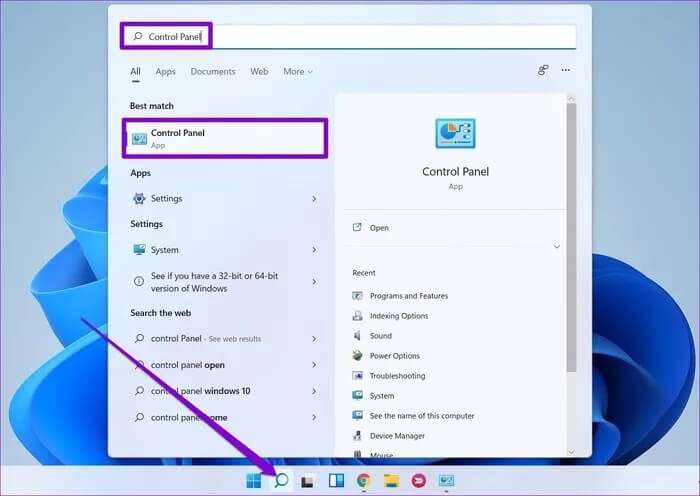
Trinn 2: Bytt visningstype til ikoner og klikk Indekseringsalternativer.
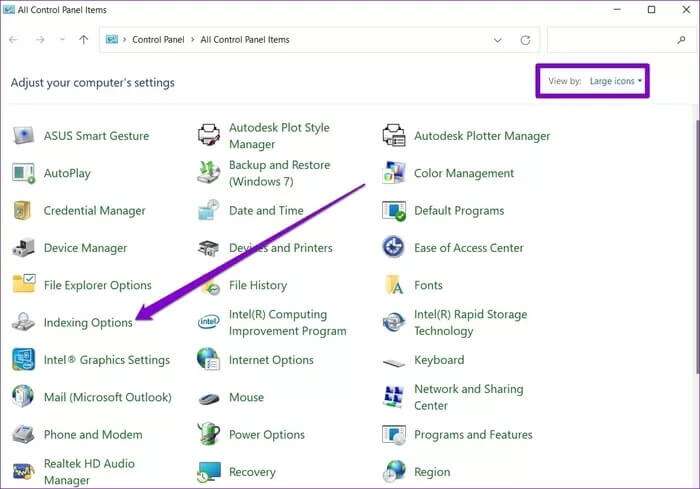
Steg 3: i vinduet Indekseringsalternativer , Klikk Avanserte instillinger.
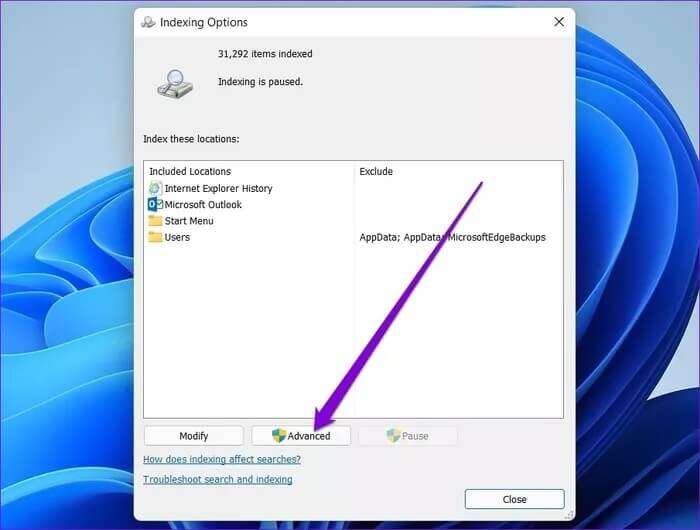
Trinn 4: innenfor seksjonen finne feilene og løse det klikker du på .-knappen gjenoppbygge.
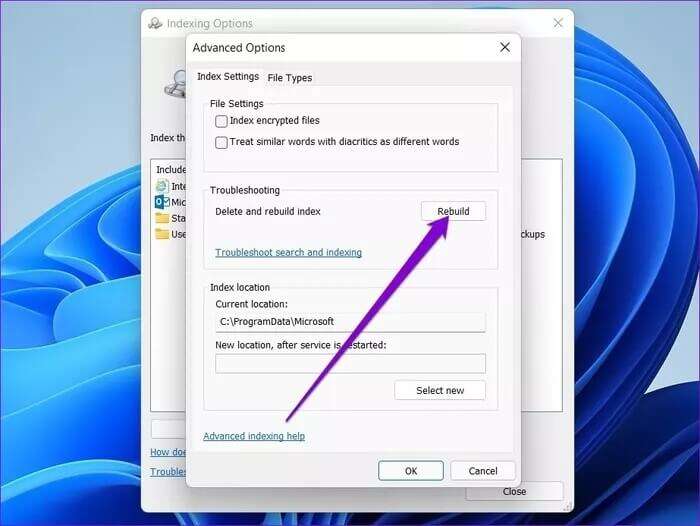
Når dette er gjort, start Outlook-applikasjonen på nytt og se om søket nå fungerer.
6. Installer Microsoft Outlook på nytt
Hvis problemet vedvarer, kan du avinstallere Outlook-appen og installere den på nytt. Dette bør fjerne alle data knyttet til appen og løse Outlook-søkeproblemene dine.
For å avinstallere Microsoft Outlook , åpne en liste Start , Og skriv Outlook. Høyreklikk på Det første søkeresultatet og velg et alternativ avinstallere.
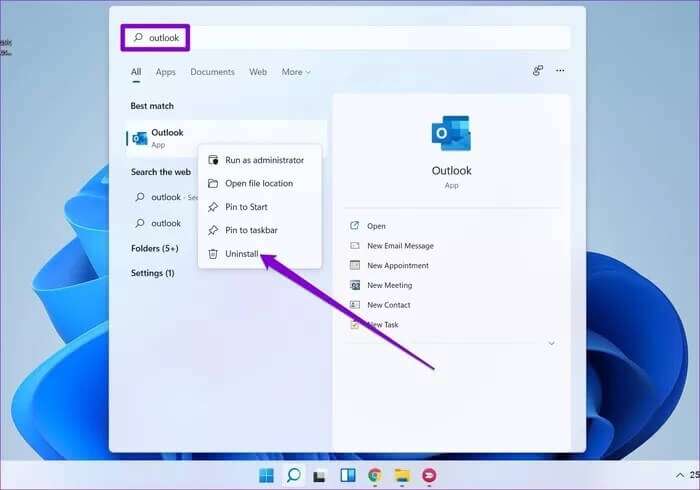
7. Systemgjenoppretting
Til slutt, hvis ingenting fungerer, kan du prøve å bruke Systemgjenoppretting på Windows. Det er mulig at noen nylige endringer gjort på datamaskinen din har forårsaket at Outlook-søk ikke fungerer. I så fall kan du bruke "systemgjenoppretting" For å gå tilbake til et punkt der Outlook-søk fungerte bra. Dette er hvordan.
Trinn 1: åpne menyen Start , Og skriv Lag et gjenopprettingspunkt og klikk Første resultat Det dukker opp.
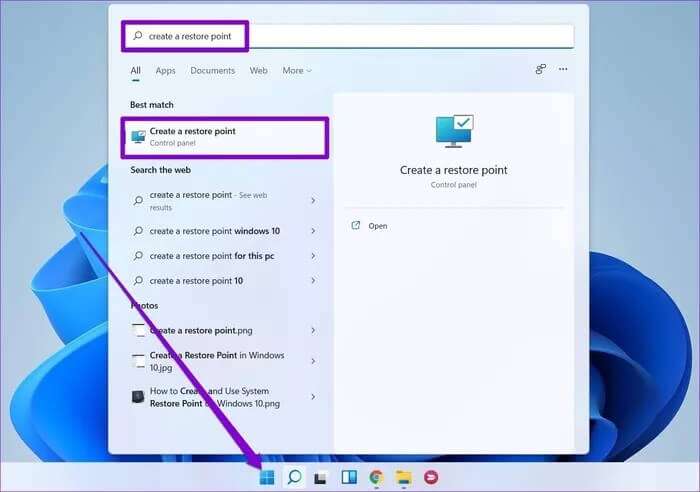
Trinn 2: Klikk på knappen "systemgjenoppretting" Under fanen "systembeskyttelse".
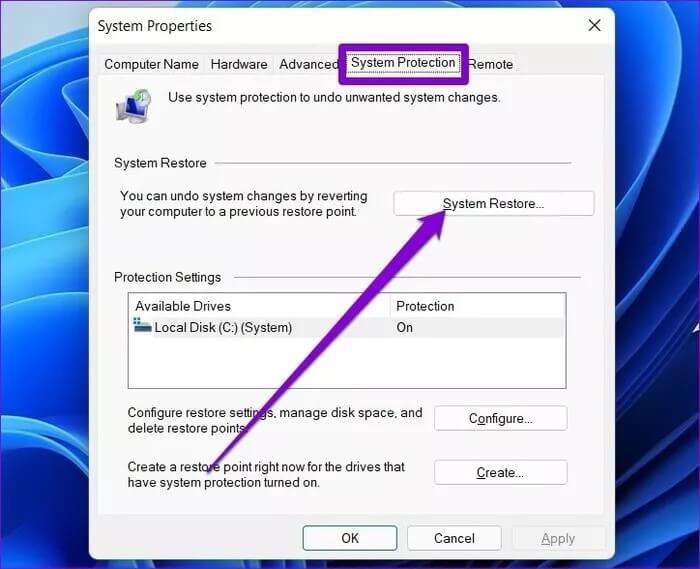
Steg 3: Du kan enten gå med det anbefalte gjenopprettingspunktet eller velge et selv ved å velge det andre alternativet.
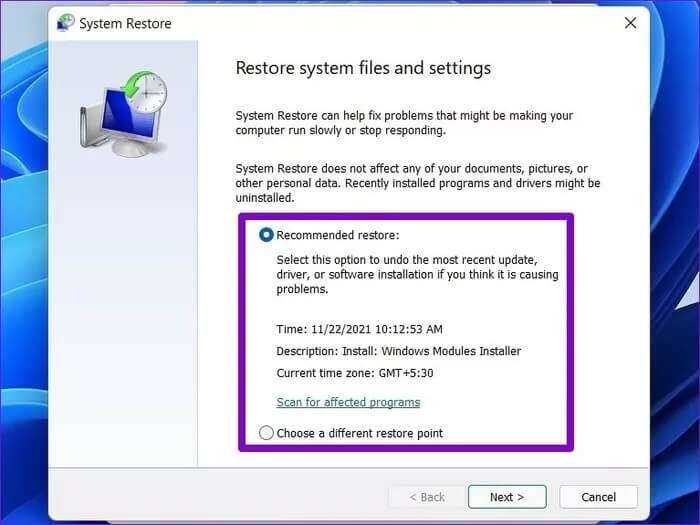
Velg et gjenopprettingspunkt før problemet oppsto og trykk følgende. Derfra følger du instruksjonene på skjermen for å utføre en systemgjenoppretting.
Søket ditt slutter her
Outlook-søkeverktøyet gjør det enkelt å finne e-postmeldinger, kontakter, oppgaver og mer. Vi håper løsningene ovenfor har avsluttet Outlook-søkeproblemene dine for nå. Hvis du har funnet en annen løsning som fungerer for deg, del den med oss i kommentarfeltet.